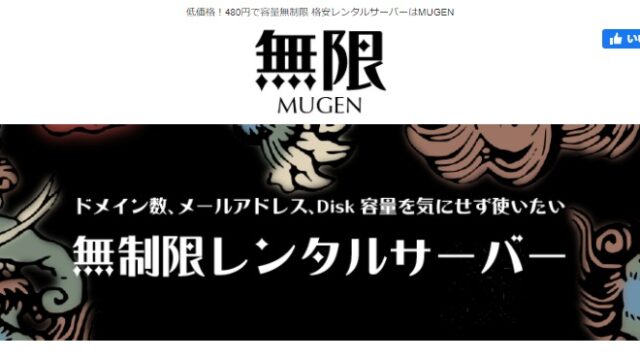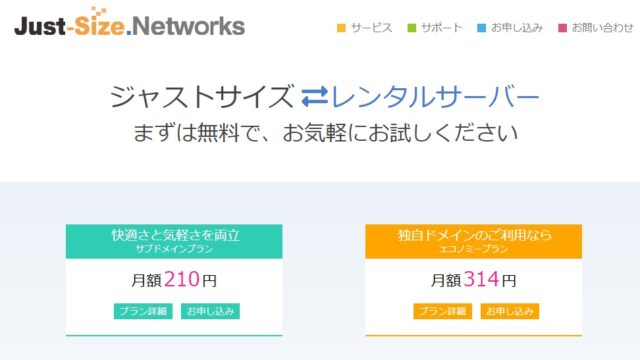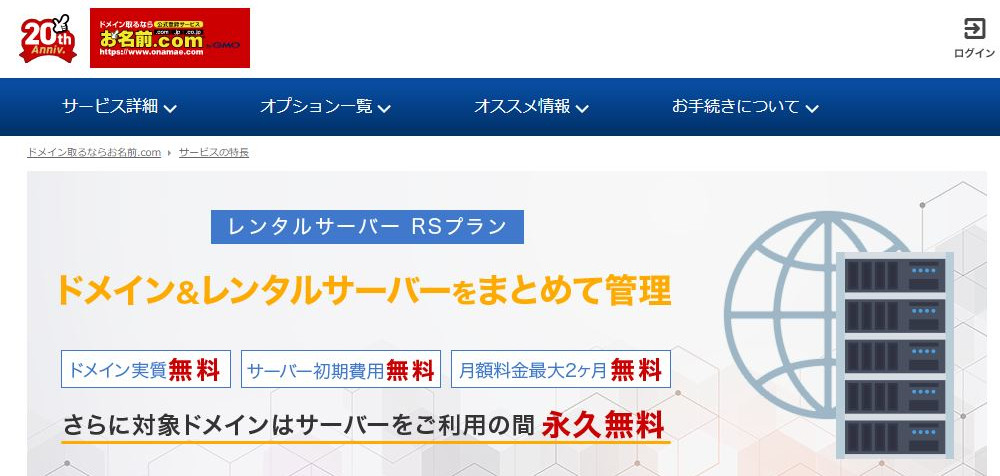
目 次
お名前ドットコム のメリット・デメリット
メリット
☆独自ドメインを永久無料で使用できる
☆初期費用が無料
☆Wordpressでテスト環境が利用可能
☆サーバー月月額が最大2月無料
☆無料で14日間のバックアップ機能がある
☆24時間電話サポートがある
デメリット
☆バックアップの復元は有料
☆独自ドメインを永久無料で使用できる
☆初期費用が無料
☆Wordpressでテスト環境が利用可能
☆サーバー月月額が最大2月無料
☆無料で14日間のバックアップ機能がある
☆24時間電話サポートがある
デメリット
☆バックアップの復元は有料
| お名前ドットコム プラン | |
| RSプラン | |
| 月額費用(1年契約) | 980円 |
| 初期費用 | 無料 |
| 無料お試し期間 | ✖ |
| お名前ドットコム 仕様・スペック | |
| ディスク容量 | RSプラン |
| ディスク種類 | 250G |
| 転送制限 | SSD |
| マルチドメイン | 無制限 |
| 無料SSL | 〇 |
| MySQL | 無制限 |
| WordPress | 〇 |
| アダルトサイト | ✖ |
| サイト脆弱性対策ツール | WAF |
| メールアカウント | 無制限 |
| メールサポート | 24時間 |
| 電話サポート | 有り |
| バックアップ | 無料14日間 |
お名前ドットコム 契約画像を解説!
◎プランと支払い方法を選択して、サーバーのみを申し込むを選択して、メメールアドレス・パスワードを入力して【次へ】を押す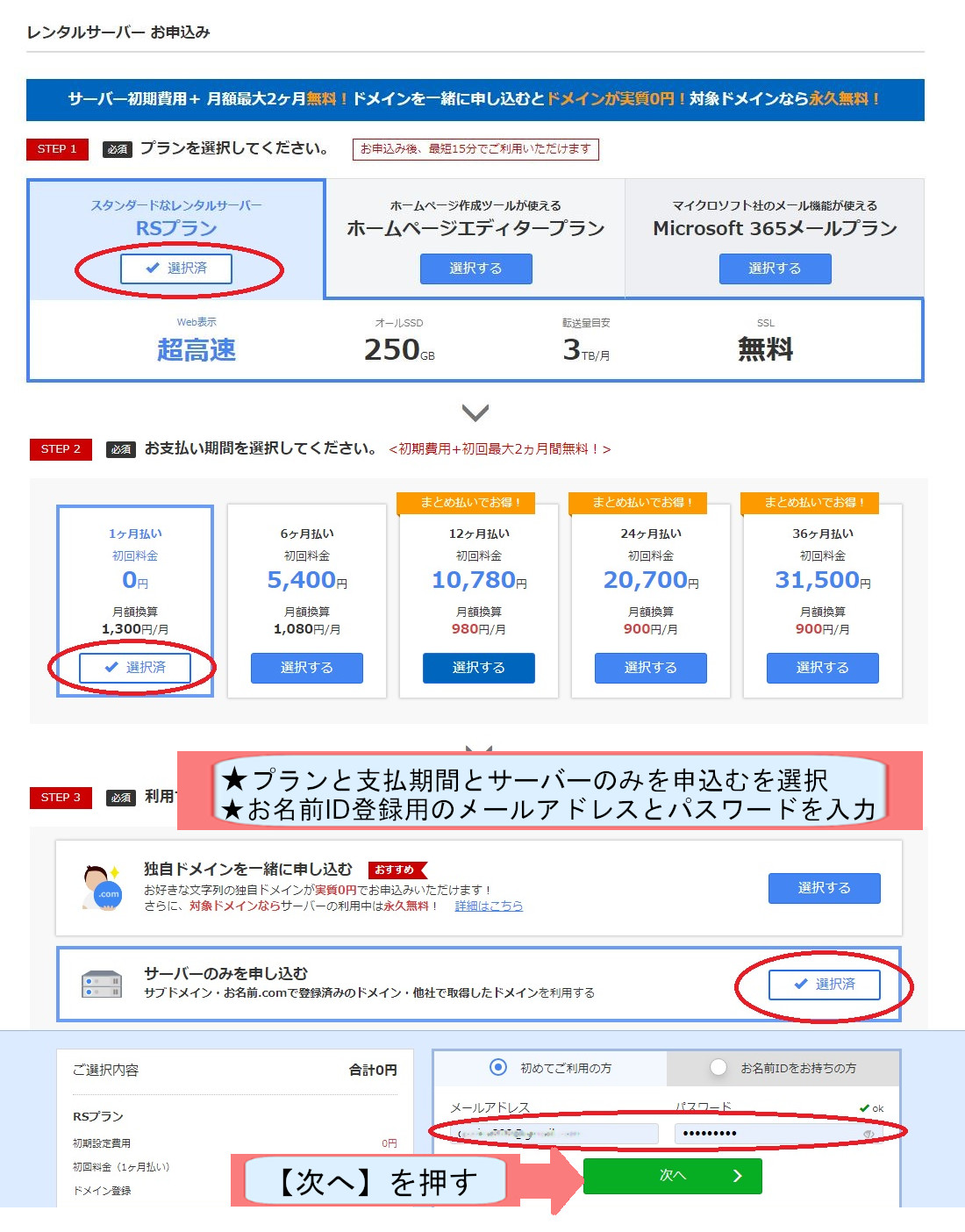
◎お名前IDが発行されるので、必要事項を入力して【次へ進む】を押す
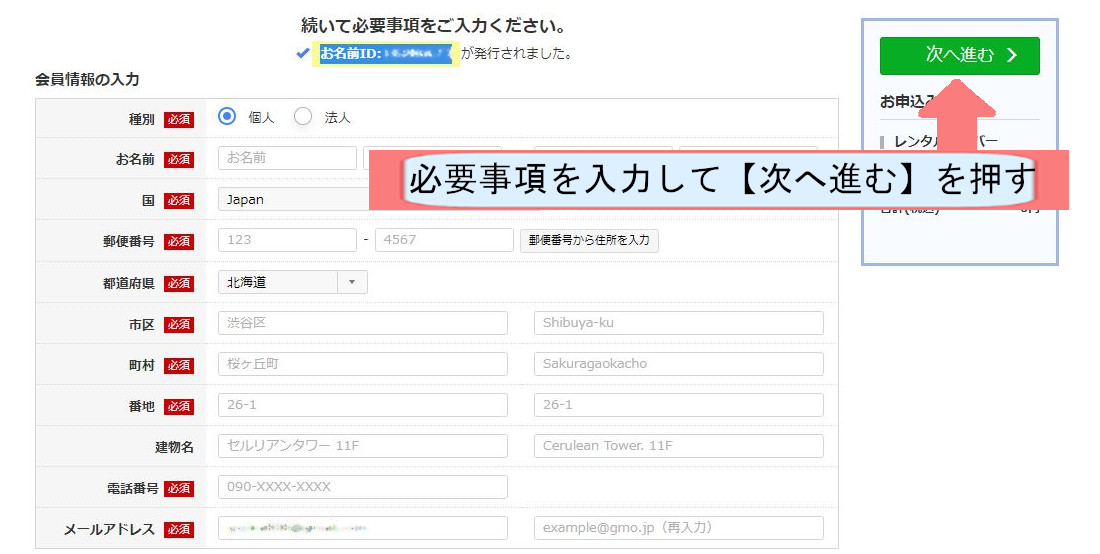
◎支払い方法を選択して【申し込む】を押す
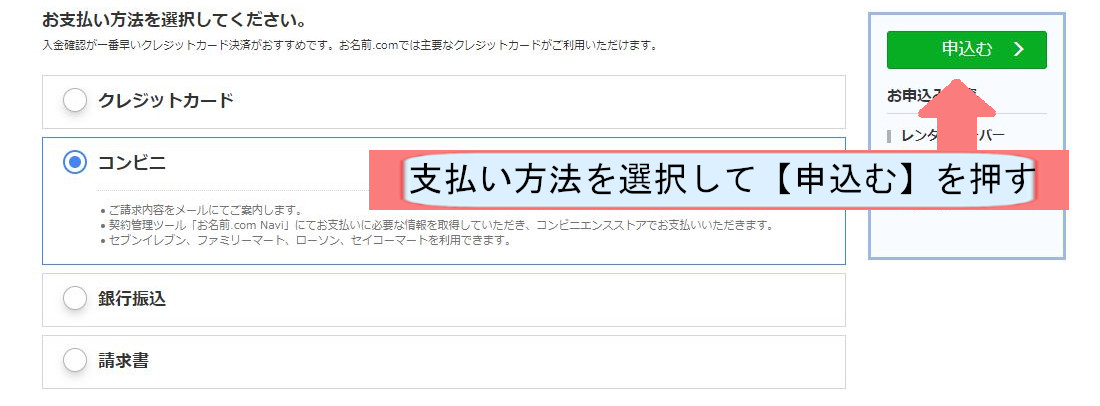
◎申し込み完了。サブドメインが割り当てられました、契約内容を確認して【次へ】を押す
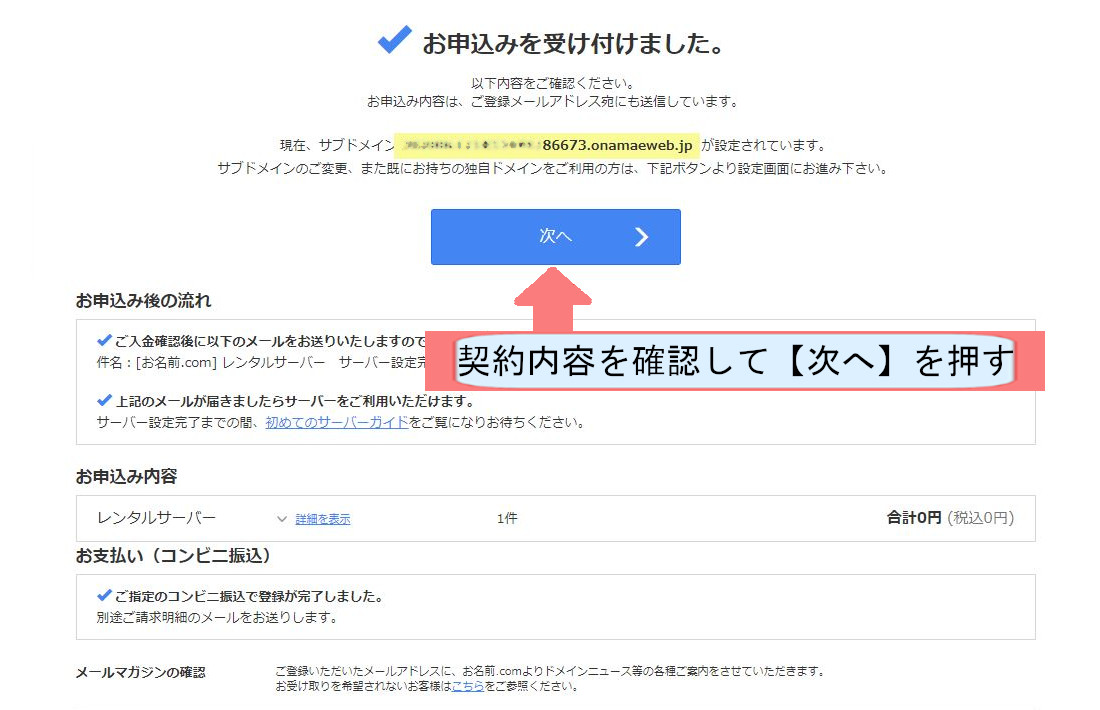
◎ドキュメン設定画面でサブドメインを引き続き利用するを選択して【次へ】を押す
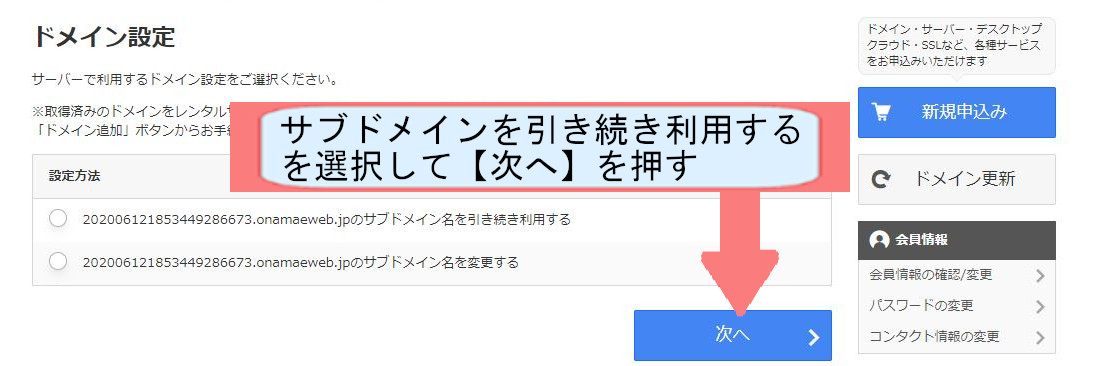
◎サーバーご利用サービス紹介が表示される、登録メールアドレスに支払い確認メールが届くとサーバー利用開始される
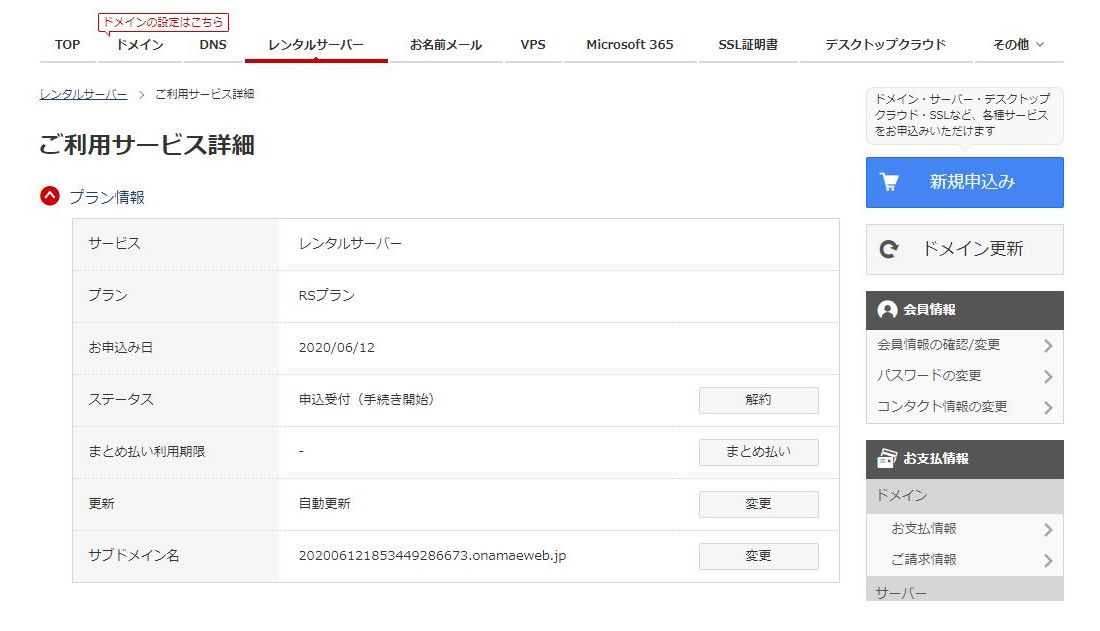 ◎登録完了
◎登録完了WordPressダウンロードを画像で解説!
◎お名前ドットコムサイトでお名前IDでログインして【レンタルサーバー】を押す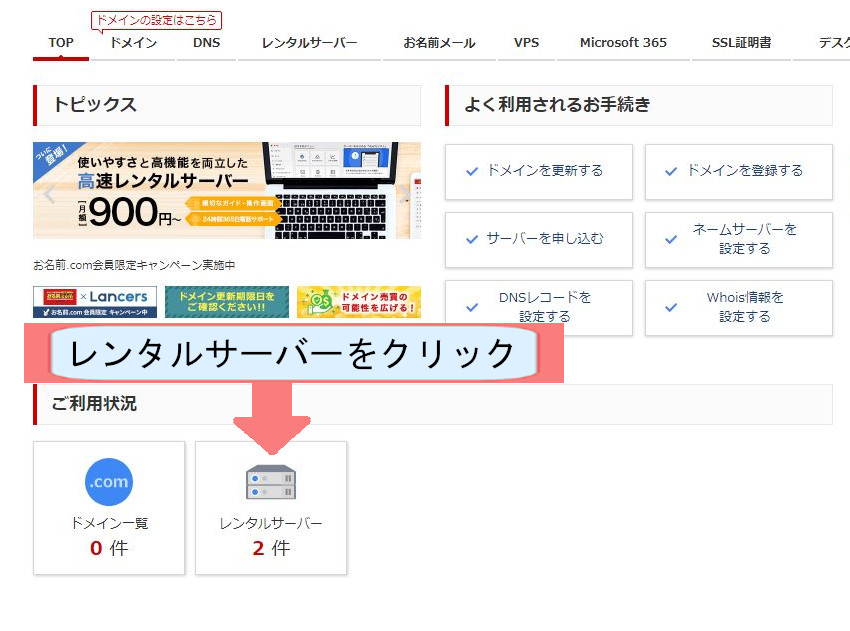
◎契約済みのレンタルサーバーの【ログイン】を押す
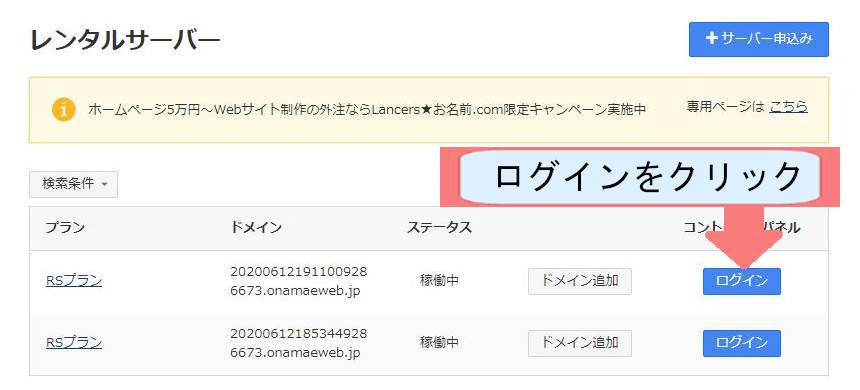
◎新しいパスワードを入力して【変更する】を押す
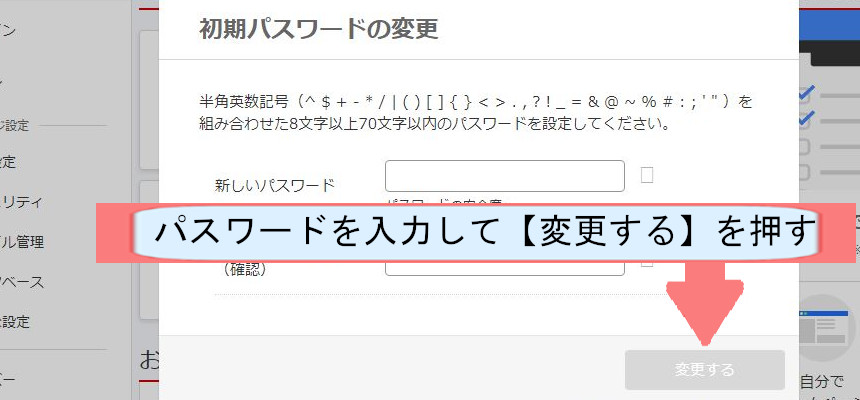
◎パスワードが変更されて確認メールが届く
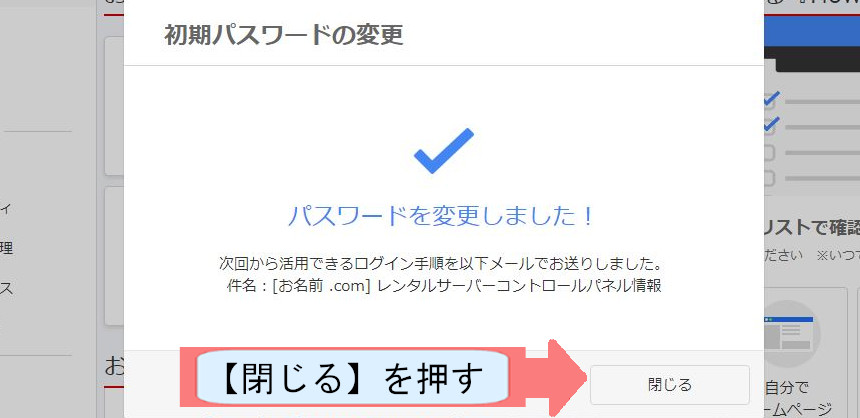
◎Wordpressインストール画面が表示されるので【作成する】を押す
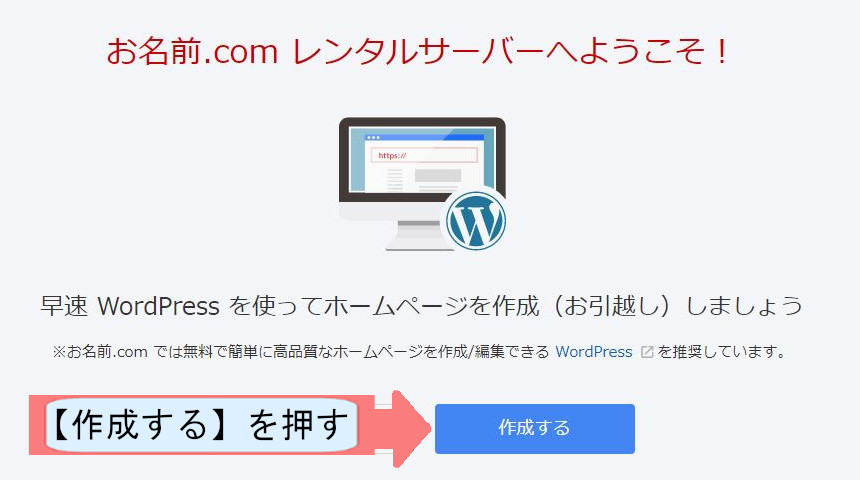
◎Wordpressの【新規作成】を押す
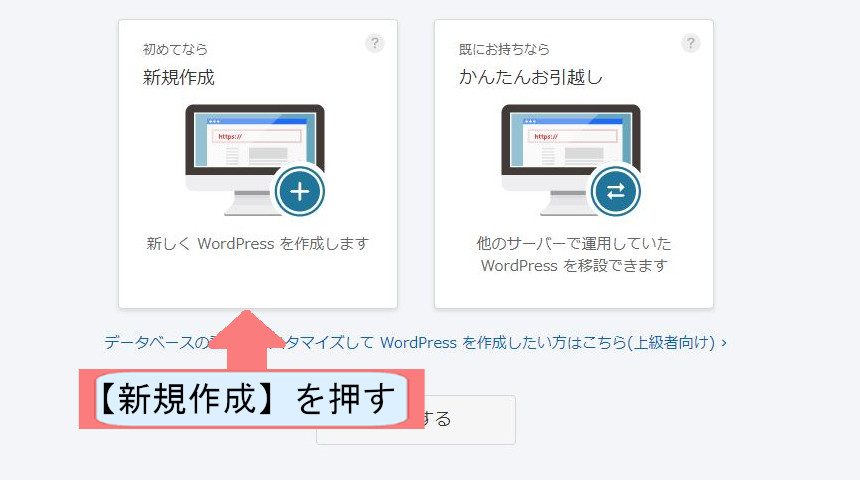
◎新規作成や管理移管したドキュメンを使用する場合は追加を、割り当てられたドキュメンを使用する場合はそのままで【情報入力する】を押す
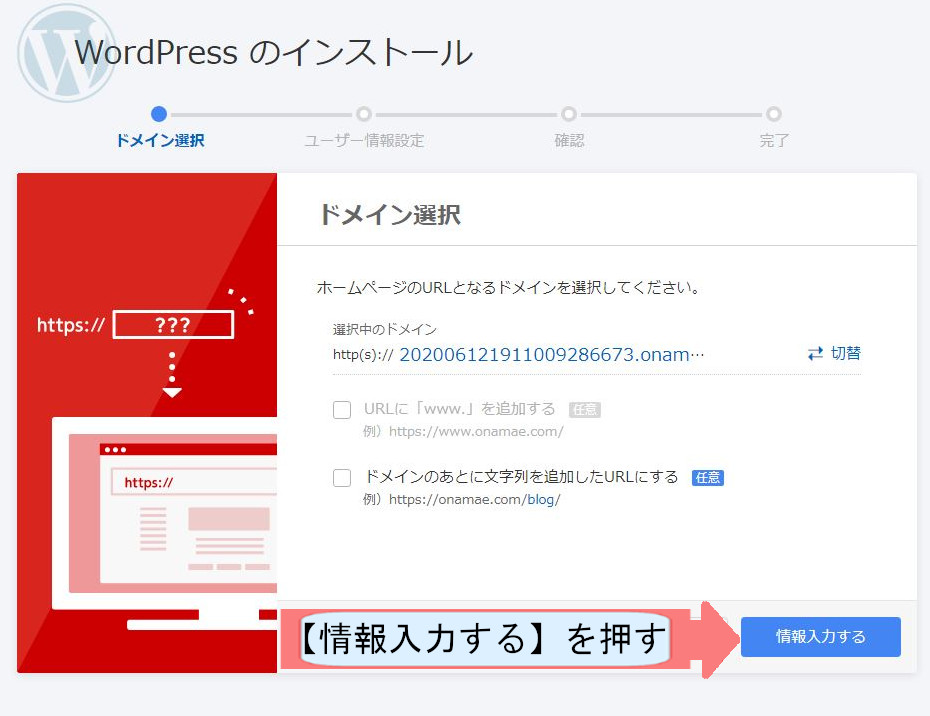
◎ホームページタイトルとメールアドレスを入力して【確認する】を押す
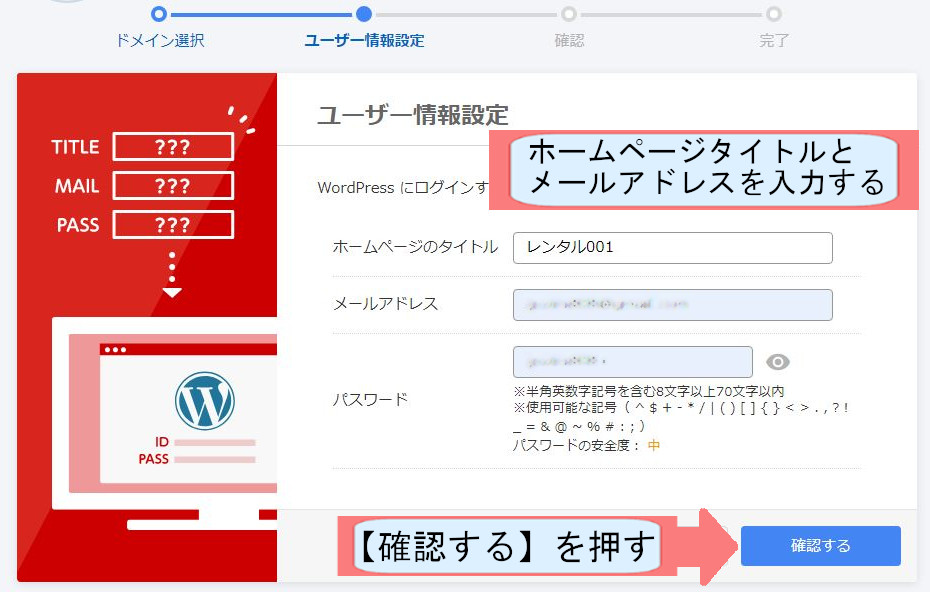
◎内容を確認して【作成する】を押す
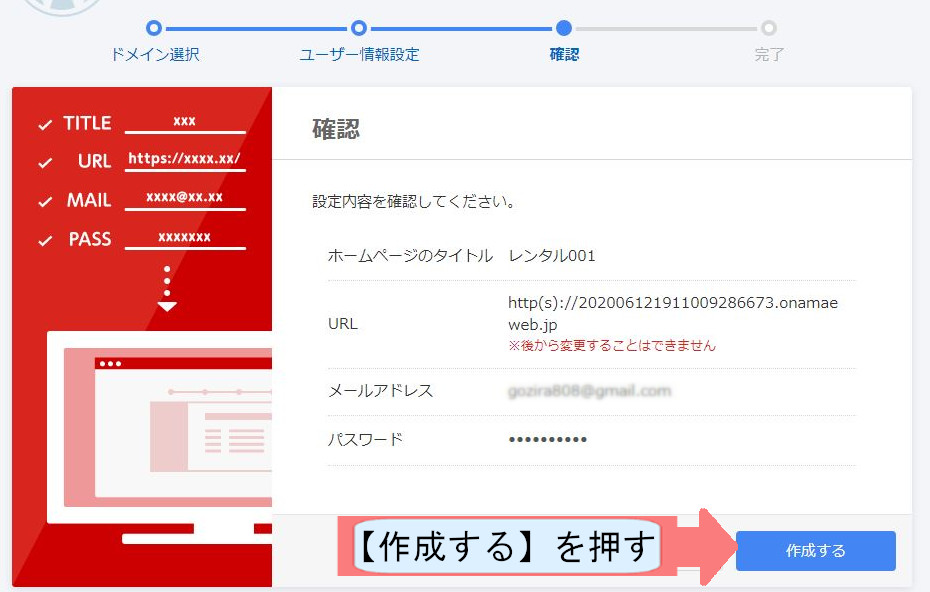
◎Wordpressがダウンロードされてホームページが作成される、同時に自動でデータベースが作成される
データベース名・ユーザー名・パスワードをメモする
【一覧へ移動する】を押す
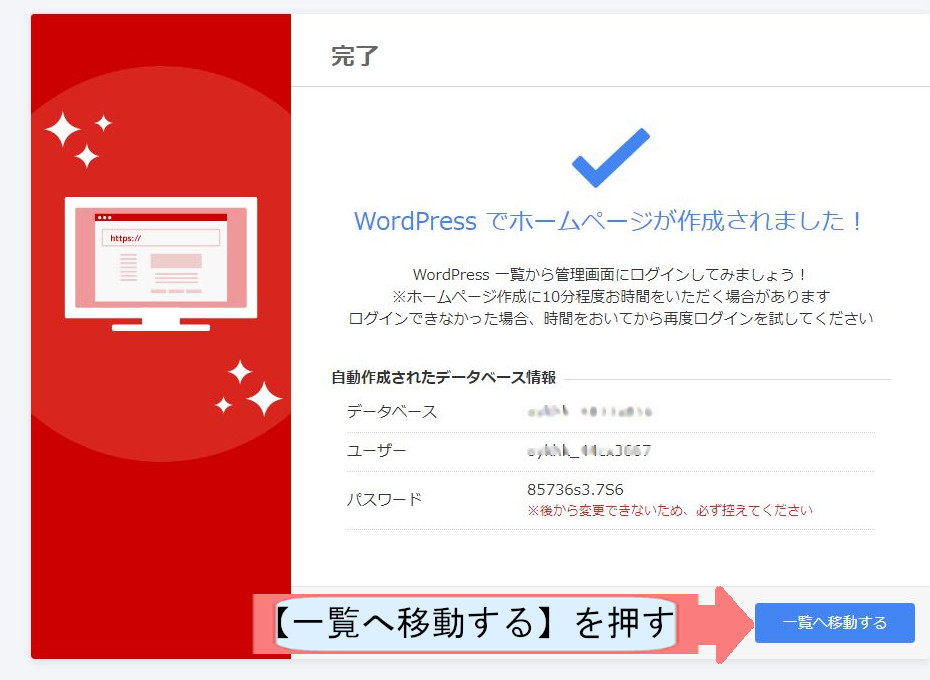
◎レンタルサーバーコントロールパネルが表示される
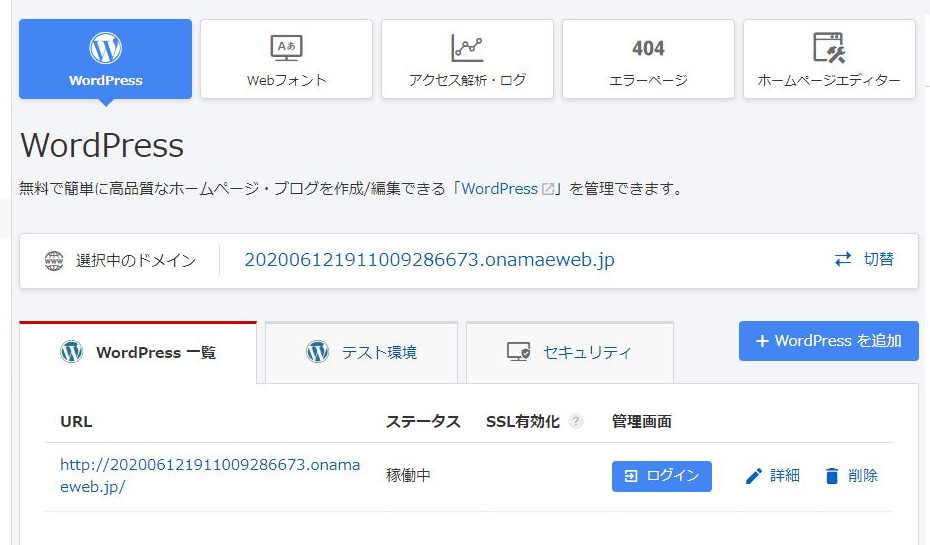
ABOUT ME